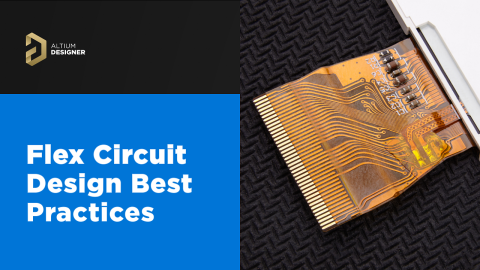Wsparcie dla technologii sztywno-elastycznych w Altium Designer

Funkcje projektowania PCB klasy światowej w Altium Designer pomagają użytkownikom szybko rozpocząć pracę nad nowymi projektami sztywno-elastycznymi i przygotować je do produkcji. Praca nad sztywno-elastycznymi w Altium Designer rozpoczyna się od zaprojektowania warstwy PCB możliwej do wyprodukowania, kompletnie z przejściami przez otwory oraz wszelkimi obliczonymi wymaganiami impedancji. Sekcje elastyczne również muszą zostać umieszczone w stosie warstw przed przejściem do układu PCB. Po wejściu do edytora PCB, linie zginania mogą być wyraźnie zdefiniowane w układzie PCB, a te można wizualizować w narzędziach do projektowania PCB 3D w Altium Designer. Czytaj dalej, aby zobaczyć, jak Altium Designer wspiera Twoje projekty elastyczne i sztywno-elastyczne.
Wsparcie dla sztywno-elastycznych w Altium Designer
Edytor PCB w Altium Designer to środowisko projektowania warstwowego, obsługujące do 32 warstw sygnałowych i 16 warstw płaszczyzn. Te warstwy miedzi są oddzielone warstwami izolacyjnymi. W tradycyjnym sztywnym PCB te warstwy izolacyjne są zwykle produkowane z użyciem rdzenia FR4 oraz pre-pregu, chociaż dostępna jest gama materiałów, z których każdy ma właściwości odpowiednie dla różnych zastosowań. Dla tradycyjnego sztywnego PCB te warstwy miedzi i izolacyjne istnieją na całym PCB, więc można zdefiniować pojedynczy stos warstw dla całego obszaru płyty.

Układ warstw dla ośmiowarstwowego sztywnego obwodu, tak jak był konfigurowany we wcześniejszych wersjach Altium Designer.
Projekt sztywno-elastyczny nie posiada jednolitego zestawu warstw na całym obwodzie, sztywna część płytki będzie miała inny zestaw warstw niż elastyczna sekcja. Jeśli projekt sztywno-elastyczny ma kilka sztywnych sekcji połączonych kilkoma elastycznymi, wówczas w każdej z tych sekcji może być używany inny zestaw warstw. Edytor PCB z pojedynczym układem warstw nie może obsłużyć tego wymagania. Aby to wspierać, system zarządzania układem warstw w Altium Designer został rozbudowany o możliwość definiowania wielu stosów, jak pokazano poniżej.

Menadżer Układu Warstw wspiera definiowanie dowolnej liczby stosów warstw.
Wiele Stosów Warstw
Aby wspierać potrzebę definiowania różnych zestawów warstw w różnych obszarach projektu płytki, Altium Designer obsługuje koncepcję wielu stosów warstw. Osiąga się to poprzez posiadanie ogólnego głównego stosu warstw, który definiuje całkowity zestaw warstw dostępnych dla projektanta płytki w tym projekcie. Z tego głównego stosu warstw można zdefiniować dowolną liczbę podstosów, używając dowolnych warstw dostępnych w głównym stosie. Każdy podstos jest definiowany i nazwany, gotowy do użycia w projekcie sztywno-elastycznym.
Kształt Płytki
Układ warstw definiuje przestrzeń projektową płytki w kierunku pionowym, czyli w płaszczyźnie Z. W Altium Designer, przestrzeń płytki jest definiowana w płaszczyznach X i Y przez Kształt Płytki. Kształt płytki to wielokątny obszar dowolnego kształtu, z prostymi lub zakrzywionymi krawędziami, które mogą leżeć pod dowolnym kątem, i może również zawierać wycięcia (wewnętrzne otwory) dowolnego kształtu. Kształt płytki to podstawowe pojęcie w edytorze PCB Altium Designer, definiuje on dostępną przestrzeń do projektowania - gdzie można umieścić komponenty i ścieżki - i wszystkie inteligentne silniki analiz Altium Designer, takie jak sprawdzanie zasad projektowych czy autorouter, działają w granicach kształtu płytki.
Należy zauważyć, że istnieje jeden, ogólny kształt płytki dla całego projektu obwodu, w tym dla sztywno-elastycznych. W obrębie tego kształtu płytki można zdefiniować dowolną liczbę obszarów płytki, umieszczając Linie Podziału w celu podzielenia płytki na oddzielne regiony. Poniższy obraz pokazuje kształt płytki, który został podzielony na 3 regiony, przez umieszczenie 2 poziomych niebieskich Linii Podziału. Użyj powyższych linków, aby dowiedzieć się więcej o dzieleniu płytki na wiele regionów.

Niecodzienny kształt płytki sztywno-giętkiej z dwoma sztywnymi sekcjami i otaczającą je taśmą giętką. Zwróć uwagę na poziome przerywane niebieskie linie podziału; dzielą one taśmę giętką na 3 oddzielne regiony.
Przypisywanie stosu warstw do regionu płytki
W tradycyjnej sztywnej płytce PCB, warstwy miedzi i izolacyjne występują na całej płytce, więc można zdefiniować pojedynczy stos warstw dla całego kształtu płytki. W przypadku projektu sztywno-giętkiego składającego się z licznych regionów sztywnych i giętkich, gdzie każdy region wymaga innego stosu warstw, potrzebne jest inne podejście. W Altium Designer, osiąga się to poprzez wsparcie możliwości przypisania pod-stosu warstw do określonego regionu kształtu płytki. Aby to zrobić, dwukrotnie kliknij na region, aby otworzyć okno dialogowe Region Płytki, a następnie wybierz wymagany stos warstw z rozwijanego menu, jak pokazano na poniższym obrazku.

Dwukrotne kliknięcie na region otwiera okno dialogowe Region Płytki i pozwala przypisać wymagany stos warstw.
Jeśli region ma przypisany stos warstw i opcja Flex jest w nim włączona, wówczas można umieścić na tym obszarze Linie Zginania. Każda Linia Zginania posiada: promień, kąt zgięcia oraz szerokość obszaru wpływu, co pozwala na ich wyświetlanie w stanie złożonym, tak jak by to było w rzeczywistości.

Linie Zginania zostały zdefiniowane, co pozwala na wyświetlenie tej sztywno-elastycznej płytki w jej złożonym stanie.
Wyświetlanie i Składanie Projektu Sztywno-Elastycznego w 3D
Altium Designer zawiera potężny silnik renderowania 3D do układania PCB w 3D, zadań projektowych MCAD oraz współpracy ECAD/MCAD. Silnik ten umożliwia prezentację wysoce realistycznego trójwymiarowego przedstawienia załadowanej płytki obwodu. Silnik ten obsługuje również obwody sztywno-elastyczne i, gdy jest używany w połączeniu z suwakiem Stanu Złożenia, pozwala projektantowi badać ich projekt sztywno-elastyczny w stanie płaskim, w pełni złożonym i wszędzie pomiędzy.
Aby przełączyć się na tryb wyświetlania 3D, naciśnij klawisz skrótu 3 (naciśnij 2, aby powrócić do 2D, lub 1, aby powrócić do trybu planowania płytki). Płytki zostaną wyświetlone w 3D, a jeśli obrysy komponentów zawierają obiekty 3D Body definiujące zamontowany komponent, to również zostaną one wyświetlone. Na poniższym obrazie widać, że płyta zawiera baterię i zacisk baterii.
Aby zastosować wszystkie linie zginania, przesuń suwak Stanu Zginania - znajduje się on na panelu PCB, gdy ustawiony jest tryb Regionów Stosu Warstw - jak pokazano na poniższym obrazie. Należy zauważyć, że zgięcia są stosowane w kolejności określonej przez ich numer sekwencyjny. Linie zginania mogą mieć ten sam numer sekwencyjny, oznacza to po prostu, że te zgięcia będą składane w tym samym czasie, gdy używany jest suwak Stanu Zginania. Płytę można również złożyć/rozłożyć, uruchamiając polecenie Widok » Złóż/Rozłóż (naciśnij skrót 5).
Możesz złożyć płytę tylko wtedy, gdy jedna z sztywnych sekcji ma zaznaczone pole wyboru 3D Zablokowane w oknie dialogowym Regionu Płyty. Altium Designer potrzebuje tego, aby wiedzieć, która sekcja płyty musi pozostać nieruchoma podczas procesu zginania.

Użyj suwaka Stanu Zgięcia (lub polecenia Zgięcie/Rozgięcie), aby zastosować wszystkie Linie Zginania w kolejności określonej przez ich wartość sekwencji (Indeks Zgięcia).
Gdy będziesz gotowy, aby stworzyć swoją kolejną konstrukcję elastyczną lub sztywno-elastyczną, użyj Altium Designer® i jego kompletnego zestawu funkcji projektowania i produkcji PCB. Kiedy będziesz gotowy, aby udostępnić dane swojego projektu producentowi, możesz łatwo dzielić się i współpracować nad swoimi projektami za pośrednictwem platformy Altium 365™. Wszystko, czego potrzebujesz do projektowania i produkcji zaawansowanej elektroniki, można znaleźć w jednym pakiecie oprogramowania.
Dopiero zaczynamy odkrywać, co jest możliwe do zrobienia z Altium Designer na Altium 365. Zacznij swoją darmową próbę Altium Designer + Altium 365 już dziś.